یکی از دلایل رایج هنگ کردن کامپیوتر و نمایش صفحه آزاردهنده Blue Screen در ویندوز مشکلات رم است. هنگ کردن کامپیوتر و بلواسکرین باعث از دست رفتن فایلهای ذخیره نشده پروژه شما میشود و زمان شما را تلف میکند. سلامت رم کامپیوتر یکی از جنبههای حیاتی کارکرد یک سیستم کامپیوتری است که باید مورد توجه قرار گیرد. رم یا حافظه موقت کامپیوتر نقش مهمی در اجرای برنامهها و عملکرد کلی سیستم دارد. در این راهنما، به شما نشان میدهیم که چگونه میتوانید سلامت رم کامپیوتر خود را بررسی کرده و مشکلات ممکن را شناسایی کنید.
استفاده از نرمافزارهای تست Ram
برای بررسی تخصصی سلامت رم کامپیوتر، میتوانید از نرمافزارهای تست مخصوص استفاده کنید. این نرمافزارها معمولاً تستهای متعددی برای بررسی عملکرد رم انجام میدهند. نمونههایی از این نرمافزارها عبارتند از Memtest86، Windows Memory Diagnostic , Karhu RAM test, Gold Memory, Memtest64, Ram Expert, HCI Memtest. در ادامه این مقاله به توضیح بیشتر درباره چند نرمافزار خواهیم پرداخت.
HCI MemTest
این نرم افزار به دلیل دقت و سرعت بالا بسیار معروف است. این نرم افزار با قابلیتهایی که در اختیار دارد میتواند با سرعت بالا Ram کامپیوتر شما را تست کند و نتایج را با جزئیات بالا به شما نمایش دهد.
MemTest86
یکی از رایجترین نرم افزارهای تست MemTest86 است که میتوانید از این ابزار برای تشخیص خطاهای مختلف Ram استفاده کنید.پس از اتمام تست یک گزارش کامل و با جزئیات زیاد در اختیار خواهید داشت. یکی از مزایای این نرم افزار قابلیت اجرای بدون نیاز به ویندوز است و بصورت بوتیبل هم اجرا میشود.
Karhu RAM Test
این نرم افزار بصورت اختصاصی برای تست پایداری رمهای اورکلاک شده عرضه شده است و میتواند خطاها و مشکلات Ram شما را با سرعت بالا تشخیص داده و گزارش کاملی در اختیار شما قرار دهد.
Gold Memory
با استفاده از این نرم افزار قادر خواهید بود تا طیف وسیعی از تستها را برای تشخیص و عیبیابی Ram و یا سی پی یو خود انجام دهید.
MemTest64
این ابزار برای اجرای تست سریع و روان Ram شما ساخته شده و همچنین گزارشات جامعی از وضعیت Ram در اختیارتان قرار میدهد.
RAM Expert
با استفاده از این نرم افزار میتوانید اطلاعات جامع و کاملی از سلامتی و سرعت و ظرفیت Ram کامپیوتر خود ببینید.
اجرای تستهای Ram
پس از نصب یک نرمافزار تست رم، آن را اجرا کنید. این نرمافزارها به شما امکان میدهند تستهای مختلفی از جمله تستهای فشردهسازی دادهها و تستهای سرعت راهاندازی رم انجام دهید.
رصد خطاها و اخطارها
پس از اجرای تستها، نرمافزار به شما نتایج را نمایش میدهد. اگر خطاهایی یا اخطارهایی ظاهر شود، باید آنها را با دقت بررسی کنید. این اخطارها ممکن است به مشکلات فیزیکی یا سختافزاری رم اشاره داشته باشند.
بررسی زمان و تعداد خطاها
زمانی که تستهای Ram در حال اجرا هستند، به زمانی که گذشته و تعداد خطاها که شناسایی شدهاند دقت کنید. اگر زمان بسیار طولانی باشد یا تعداد خطاها زیاد باشد، این ممکن است نشانه مشکلات جدی در Ram باشد.
استفاده از ویژگیهای تشخیص خودکار و ECC
اگر سیستم شما دارای Ram با ویژگیهای تشخیص خودکار خطا باشد، باید از این ویژگیها بهرهبرداری کنید. ECC به صورت خودکار خطاهای Ram را تشخیص میدهد و اصلاح میکند. اگر ECC فعال باشد و خطاهای مکرر ایجاد شود، ممکن است نیاز به تعویض Ram باشد.
بررسی تعویض قطعات
اگر تستها نشان دهنده وجود مشکل در رم باشد و شما ECC نداشته باشید، ممکن است نیاز به تعویض ماژولهای Ram باشد. از تعویض یک ماژول Ram جدید با راهنمایی تخصصی تکنسینهای کامپیوتر استفاده کنید.
نکات مهم
- همیشه قبل از هر چیز، پشتیبانگیری از دادههای مهمتان انجام دهید. تعویض Ram میتواند به حذف دادههای ذخیره شده در Ram منجر شود.
- برای تست Ram بهتر است سیستم خود را به حالت پایدار و ثباتی برسانید تا نتایج تست معتبر تر باشند.
- اگر تست Ram نتایج منفی داشته باشد و مشکلات ادامه دارد، بهتر است با تعمیرکار کامپیوتر مشورت کنید تا مشکلات سختافزاری دیگری را بررسی کنند.
نتیجه گیری
بررسی تخصصی سلامت رم کامپیوتر مهم است تا از پایداری و عملکرد بهتر سیستم خود اطمینان حاصل کنید. با انجام تستها و پیگیری نکات فنی مطرح شده، میتوانید مشکلات ممکن را شناسایی کرده و اقدامات لازم را انجام دهید. اگر با مشکلات پیچیدهتری مواجه شوید، تعمیرکاران متخصص میتوانند به شما کمک کنند. کارشناسان بخش فنی شهر الکترونیک میتوانند راهنمایی کاملی برای سیستم موردنیاز شما با بهترین و سازگارترین نوع رم ارائه دهند. کافیست به صفحه تماس با ما سری بزنید یا با شماره ۰۲۱۷۷۶۳۴۲۷۳ تماس بگیرید و یا فرم هوشمند دریافت مشاوره تخصصی کامپیوتر را پر کنید.